Win11发布的一项新功能是宣布Windows11可以安装Android应用程序,这使得大量安装了安卓模拟器来下载安卓系统的用户非常高兴。不过,我们安装了Win11预览版,却无法在微软的应用商店下载Android应用程序,这又是怎么回事呢?根据官方的解释,Android应用将会等到正式版本之后。那么大家还是用安卓模拟器来使用Android应用吧,Win11的安卓模拟器应该如何打开?
具体步骤:
1、首先进入Win11系统界面然后点击下方的开始菜单点击搜索栏。

2、然后在搜索栏中输入“Microsoft store”即可将其打开。
3、在Microsoft store中能够找到“亚马逊商店”。

4、进入亚马逊商店之后就可以看到安卓模拟器了并直接就可以开始使用了。
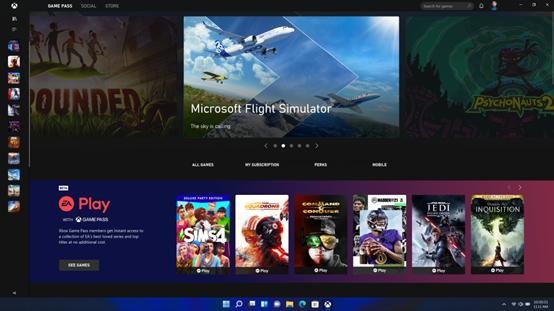 本篇电脑技术文章《Win11安卓模拟器怎么打开?Win11安卓模拟器打开方法》由下载火(xiazaihuo.com)纯净系统之家网一键重装软件下载平台整理发布,下载火系统重装工具网可以一键制作系统启动盘,也可在线一键重装系统,重装好的系统干净纯净没有预装软件!
本篇电脑技术文章《Win11安卓模拟器怎么打开?Win11安卓模拟器打开方法》由下载火(xiazaihuo.com)纯净系统之家网一键重装软件下载平台整理发布,下载火系统重装工具网可以一键制作系统启动盘,也可在线一键重装系统,重装好的系统干净纯净没有预装软件!Win10升级Win11需要多久时间?Win10升级Win11系统所需时间介绍
目前许多用户应该已经收到了Win11预览版的推送,很多用户想要下载使用,但不知道要花多少时间,害怕需要更新太久,导致无法正常工作和学习,下面就跟着我们一起来看一下win10升级win11系统






